¿Cómo evitar que Skype se ejecute en segundo plano en Windows 10?
Publicado: 2018-01-09Solucionar este problema rápidamente
Utilice una herramienta segura y gratuita desarrollada por el equipo de expertos de Auslogics.
- Fácil de usar. Simplemente descárguelo y ejecútelo, no necesita instalación.
- A salvo. Nuestro software aparece en CNET y somos Silver Microsoft Partner.
- Gratis. Lo decimos en serio, una herramienta totalmente gratuita.
Ver más información sobre Auslogics. Revise el EULA y la Política de privacidad.
'Controla las cosas que puedes controlar'
Stephen King
Todos sabemos que Skype es increíble. Ha abierto un camino en la comunicación global al permitir que nuestras llamadas y mensajes fluyan sin obstáculos en todo el mundo. Baste decir que Skype ahora es una parte importante de nuestra vida diaria y es casi indispensable cuando se trata de hacer negocios.
Considerándolo todo, Skype ha hecho un trabajo realmente impresionante. Pero a partir de hoy, nuestro pozo de elogios se ha secado. Ahora es el momento de detenerse en una de las principales molestias relacionadas con Skype: el persistente deseo de la aplicación de permanecer activa en segundo plano en su Windows 10.
Si va a tratar el problema en cuestión, es posible que desee hacer las siguientes preguntas:
- ¿Por qué Skype sigue ejecutándose como un proceso en segundo plano?
- ¿Por qué querría evitar que Skype se ejecute en segundo plano?
- ¿Cómo puedo evitar que Skype se ejecute en segundo plano en mi sistema?
- ¿Cómo puedo cerrar sesión en Skype?
- ¿Cómo evitar que Skype se inicie en el arranque?
Afortunadamente, son bastante fáciles de responder:
'¿Por qué Skype sigue ejecutándose como un proceso en segundo plano?'
La configuración de Skype obliga a la aplicación a permanecer activa y ejecutarse en segundo plano, incluso cuando no está en uso. Esto asegura que siempre esté disponible para recibir llamadas y mensajes entrantes cuando su computadora esté encendida.

Resuelva problemas de PC con Auslogics BoostSpeed
Además de limpiar y optimizar su PC, BoostSpeed protege la privacidad, diagnostica problemas de hardware, ofrece consejos para aumentar la velocidad y brinda más de 20 herramientas para cubrir la mayoría de las necesidades de servicio y mantenimiento de la PC.
'¿Por qué querría evitar que Skype se ejecute en segundo plano?'
Estar siempre localizable y listo para ponerse en contacto con sus contactos es un enfoque pragmático. Por lo tanto, estar constantemente conectado a Skype puede parecer una necesidad fundamental tanto para particulares como para empresas. Lamentablemente, hay otro lado de la historia: Skype es bastante pesado en su CPU . Por lo tanto, no debe hacer la vista gorda con Skype ejecutándose en segundo plano en su PC: la aplicación consume sus recursos incluso cuando no está en uso. Como resultado, su computadora puede volverse lenta y no responder, lo cual es extremadamente desalentador. Por eso te recomendamos que mantengas Skype activo solo si realmente lo necesitas.
'¿Cómo puedo evitar que Skype se ejecute en segundo plano en mi sistema?'
Skype es una aplicación descarriada: obstinada y testaruda. Y ordenarlo no es tan fácil como parece. La aplicación prefiere mantenerlo conectado y permanecer activo en el fondo de su sistema, le guste o no.
No hace falta decir que puede mantener Skype funcionando todo el tiempo que desee; gracias a él, nunca perderá una llamada o mensaje importante. Pero si cree que Skype debería tener derecho a un período de descanso o si no quiere que agote los recursos de su PC, también puede detener la aplicación en cuestión. Es un procedimiento bastante simple y, sin embargo, no es intuitivo. Por lo tanto, esperamos que encuentre útiles los siguientes consejos.
Y aquí hay algunas ideas sobre cómo evitar que Skype se ejecute en segundo plano:
Compruebe qué versión de Skype tiene
Básicamente, hay 3 versiones de Skype para elegir, y cada una de ellas es persistente a su manera:
- Vista previa de Skype
- Aplicación de escritorio de Skype
- Skype para empresas
Vista previa de Skype
Skype Preview es una aplicación integrada que viene como parte de su Windows 10.
Para evitar que Skype Preview se ejecute en segundo plano en su sistema, siga estos sencillos pasos:
- Inicio -> Haga clic con el botón izquierdo en Vista previa de Skype
- Vista previa de Skype -> Haga clic con el botón izquierdo en el icono de su perfil -> Cerrar sesión
Después de esta maniobra, no encontrará su aplicación Skype Preview ejecutándose en segundo plano en su Windows 10.
Aplicación de escritorio de Skype
Skype Desktop es una aplicación tradicional de Skype. Para utilizar esta aplicación, descárguela por separado e inicie sesión en ella.
Para evitar que su aplicación de escritorio de Skype se ejecute en segundo plano, haga lo siguiente:
Task Bar -> Left-click on the Skype icon -> Quit Skype
o
System Tray icon -> Right-click on the Skype icon -> Quit
Sin embargo, su aplicación de escritorio de Skype puede iniciarse automáticamente la próxima vez que inicie la PC.
Skype para empresas
Skype Empresarial es una poderosa herramienta de colaboración. No obstante, es posible que no desee mantenerlo activo todo el tiempo.
Para evitar que Skype Empresarial se ejecute en segundo plano, pruebe el siguiente método:
System Tray icon -> Right-click on the Skype For Business icon -> Exit
Ahora Skype Empresarial no se ejecutará continuamente en segundo plano.
Para asegurarse de que Skype ya no esté activo, utilice su Administrador de tareas:
Ctrl+Alt+Delete -> Task Manager -> Left-click on it -> Processes
¿Hay alguna entrada que comience con la palabra 'Skype'?
- En caso afirmativo, haga clic en ellos y finalice las tareas.
- Si no, eso significa que su Skype no está activo en este momento.
Deshabilitar otros procesos de Skype no deseados
Eliminar 'SkypeC2CAutoUpdateSvc.exeb' y 'SkypeC2CPNRSvc.exe'
Si cree que su PC lenta es un precio demasiado alto para pagar por estar siempre disponible, considere deshabilitar los procesos innecesarios de Skype.
Lo que debe tener en cuenta es que Skype.exe no es el único proceso relacionado con Skype que puede ejecutarse en segundo plano en su Windows 10 y ralentizar su computadora. Si abre su Administrador de tareas, puede encontrar 'SkypeC2CAutoUpdateSvc.exe' y 'SkypeC2CPNRSvc.exe' en las pestañas 'Procesos' y 'Detalles'.

Le recomendamos que elimine los procesos de Skype no deseados para mejorar el rendimiento de su PC. Esto podría significar que SkypeC2CPNRSvc.exe y SkypeC2CAutoUpdateSvc.exe ya no son bienvenidos en su computadora con Windows 10.
SkypeC2CAutoUpdateSvc.exe tiene su propio nombre, que es Updates Skype Click to Call. Se encuentra en la carpeta 'C:\Program Files (x86)\Skype\Toolbars\AutoUpdate\' o en 'C:\Program Files\Skype\Toolbars\AutoUpdate\'.
El nombre de SkypeC2CPNRSvc.exe es módulo de reconocimiento de número de teléfono (PNR). Puede encontrarlo en la carpeta 'C:\Program Files (x86)\Skype\Toolbars\PNRSvc\' o en 'C:\Program Files\Skype\Toolbars'.
Para deshabilitar SkypeC2CPNRSvc.exe, siga estos pasos:
- Tecla del logotipo de Windows + R -> Escriba services.msc en el cuadro Ejecutar -> Intro
- Busque Skype Haga clic para llamar al servicio PNR -> Haga doble clic en él
- Abra Servicios -> Haga clic para llamar a las propiedades del servicio PNR de Skype -> Abra las propiedades para c2cpnrsvc -> General
- Estado del servicio -> Haga clic en Detener
- Tipo de inicio -> Elija Deshabilitado de la lista desplegable -> Aceptar
Y aquí está cómo deshabilitar SkypeC2CAutoUpdateSvc.exe:
- Tecla del logotipo de Windows + R -> Escriba services.msc en el cuadro Ejecutar -> Intro
- Busque Skype Click to Call Updater -> Haga doble clic en él
- Abra Servicios -> Haga clic para llamar a las propiedades del actualizador de Skype -> Abra las propiedades de c2cautoupdatesvc -> General
- Estado del servicio -> Haga clic en Detener
- Tipo de inicio -> Elija Deshabilitado de la lista desplegable -> Aceptar
- Reinicie su computadora
Gracias a los pasos anteriores, ni SkypeC2CAutoUpdateSvc.exe ni SkypeC2CPNRSvc.exe volverán a aparecer.
Quitar 'Skypehost.exe'
Además de SkypeC2CAutoUpdateSvc.exe y SkypeC2CPNRSvc.exe, puede tener problemas con otro proceso persistente que se ejecuta en su computadora con Windows 10: Skypehost.exe. Funciona con Windows 10 Skype y Messaging + Skype. Si no encuentra esos servicios necesarios, puede deshacerse de Skypehost.exe. Puede hacerlo desinstalando Messaging + Skype o eliminando Skype.
Aquí está cómo hacer eso:
Para desinstalar Messaging + Skype, haz lo siguiente:
- Inicio -> Configuración -> Sistema -> Aplicaciones y características
- Mensajería + Skype -> Haga clic en él -> Desinstalar
Para eliminar Skype usando PowerShell, haga lo siguiente:
- Tecla del logotipo de Windows + X -> Buscar -> Escriba PowerShell en el cuadro de búsqueda
- Ctrl + Shift + Enter -> Confirmar el aviso de Control de cuentas de usuario
- Escriba los siguientes comandos (presione Enter después de cada línea):
Get-AppxPackage *mensajería* | Quitar AppxPackage
Get-AppxPackage *skypeapp* | Quitar AppxPackage
'¿Cómo puedo cerrar sesión en Skype?'
Skype te mantiene conectado de manera predeterminada, lo cual es bastante conveniente: no tienes que proporcionar los detalles de tu cuenta cada vez que inicias la aplicación. Pero si encuentra que estar conectado a Skype todo el tiempo es intolerable debido a problemas de seguridad, siéntase libre de cerrar sesión en la aplicación.
Simplemente siga estas sencillas instrucciones:
Para cerrar sesión en la aplicación Skype Preview:
- Menú Inicio -> Vista previa de Skype
- Haga clic izquierdo en el ícono de su perfil (la esquina inferior izquierda) -> Desplácese hacia abajo hasta la parte inferior de la pantalla de su cuenta -> Cerrar sesión
Para cerrar sesión en la aplicación de escritorio de Skype:
Open your traditional Skype desktop application -> Click the Skype tab (the top-left corner) -> Sign out
Para cerrar sesión en Skype Empresarial:
Launch Skype for Business -> Click the Show Menu arrow -> File -> Sign out
La próxima vez que desee ejecutar Skype, le pedirá que proporcione su nombre y contraseña de Skype; por lo tanto, ¡no deje que sus datos de inicio de sesión se le olviden!
'¿Cómo evitar que Skype se inicie en el arranque?'
Si Skype es uno de sus programas de inicio, se inicia automáticamente cada vez que inicia su PC.
Si desea prohibir que la aplicación de escritorio de Skype se inicie en el arranque, siga estos pasos:
- Abra su aplicación de escritorio de Skype -> Herramientas -> Opciones
- Desmarque Iniciar Skype cuando inicie Windows -> Guardar
Para evitar que Skype Preview se inicie automáticamente, cierra sesión en la aplicación; eso será suficiente:
- Botón Inicio -> Aplicación de vista previa de Skype -> Haga clic con el botón izquierdo en el icono de su perfil (la esquina inferior izquierda)
- Desplácese hacia abajo hasta la parte inferior de la pantalla de su cuenta -> Cerrar sesión
Si desea evitar que Skype Empresarial se inicie automáticamente en su PC con Win 10, haga lo siguiente:
- Inicio -> Skype Empresarial -> Inicie sesión en su cuenta de Skype Empresarial (si aún no ha iniciado sesión)
- Busque el botón Rueda -> Busque el pequeño botón de flecha hacia abajo al lado -> Haga clic con el botón izquierdo en el botón de flecha hacia abajo -> Examine el menú desplegable -> Herramientas -> Opciones
- Examine el menú lateral -> Vaya a la pestaña Personal -> Desmarque Iniciar automáticamente la aplicación cuando inicie sesión en Windows -> Aceptar
Aquí hay otra forma de evitar que Skype sea parte del proceso de arranque de su computadora:
- Tecla del logotipo de Windows + R -> Escriba msconfig.exe en el cuadro Ejecutar -> Intro
- Configuración del sistema -> Vaya a la pestaña Inicio -> Busque la lista de aplicaciones de inicio de Windows -> Busque Skype -> Desmarque -> Aplicar -> Aceptar
- Reinicia tu computadora
Ahora puede respirar más tranquilo, ya que el intrusivo Skype ya no se iniciará en el arranque.
Nota:
Si su PC sigue siendo lenta después de haber impedido que Skype se ejecute en segundo plano y se inicie en el arranque, su máquina necesita una revisión exhaustiva. Los procesos no deseados, los archivos basura, las claves de registro corruptas y las configuraciones no óptimas son los problemas con los que debe lidiar lo antes posible, ya que pueden hacer que su PC sea intolerablemente lenta. Y depende de usted decidir si poner un escaneo de diagnóstico de su PC completamente sobre sus hombros o no. Por ejemplo, podría usar una herramienta especial, por ejemplo, Auslogics BoostSpeed, para realizar una revisión completa de su Win 10 y mejorar el rendimiento de su computadora.
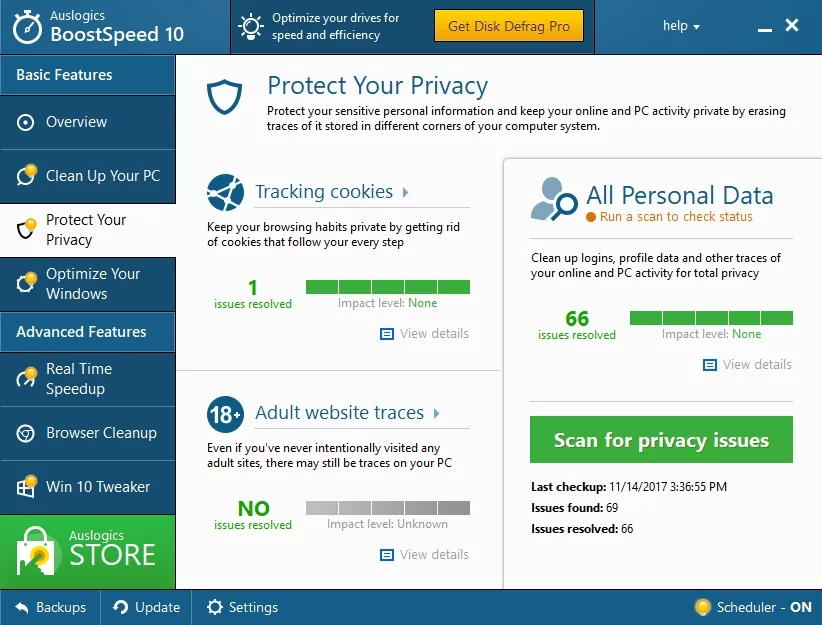
Esperamos que nuestros consejos te hayan ayudado a tomar el control de las cosas entre tú y Skype.
¿Tienes alguna idea o pregunta sobre este tema?
¡Esperamos sus comentarios!
